-
Storbritannia+44 (20) 4577-20-00
-
USA+1 (929) 431-18-18
-
Israel+972 (55) 507-70-81
-
Brasil+55 (61) 3772-18-88
-
Canada+1 (416) 850-13-33
-
Tsjekkia+420 (736) 353-668
-
Estland+372 (53) 683-380
-
Hellas+30 (800) 000-02-04
-
Irland+353 (1) 699-43-88
-
Island+354 (53) 952-99
-
Litauen+370 (700) 660-08
-
Nederland+31 (970) 1027-77-87
-
Portugal+351 (800) 180-09-04
-
Romania+40 (376) 300-641
-
Sverige+46 (79) 008-11-99
-
Slovakia+421 (2) 333-004-23
-
Sveits+41 (22) 508-77-76
-
Moldova+373 (699) 33-1-22
Slik fjerner du en pakke i Linux
- Hovedside
- Kunnskapsbase
- Slik fjerner du en pakke i Linux
Hvis du vil fjerne en pakke i Linux, kan du bruke operativsystemets pakkehåndteringsverktøy. Hvilket verktøy du skal bruke, avhenger av hvilken Linux-distribusjon du bruker. Her er noen eksempler på kommandoer for å fjerne en pakke i forskjellige Linux-distribusjoner.
Hvorfor fjerne pakker i Linux?

Det er flere grunner til at du kanskje vil fjerne pakker i Linux:
- Frigjøre diskplass: PC-en din kan ha begrenset diskplass, og det kan være lurt å fjerne ubrukte pakker for å frigjøre diskplass.
- Installere andre programmer: Hvis du vil installere et annet program som er i konflikt med en allerede installert pakke, kan det hende du må avinstallere den pakken.
- Feilsøking: Ofte oppstår det problemer når man bruker et program eller en pakke, og da kan det hjelpe å avinstallere og installere på nytt.
- Sikkerhet: Hvis du har en sårbar eller utdatert pakke som må fjernes av sikkerhetsmessige årsaker, kan du avinstallere den.
- Lisensoverensstemmelse: Noen pakker kan ha bruksbegrensninger, og du kan bli bedt om å fjerne dem hvis du bryter lisensvilkårene.
Fjerning av pakker kan hjelpe deg med å administrere systemet og sørge for at det er pålitelig og sikkert. Før du fjerner pakker, må du imidlertid sørge for at du vet hvordan det vil påvirke systemet ditt, og hvilke avhengigheter som kan bli ødelagt.
Debian, Ubuntu
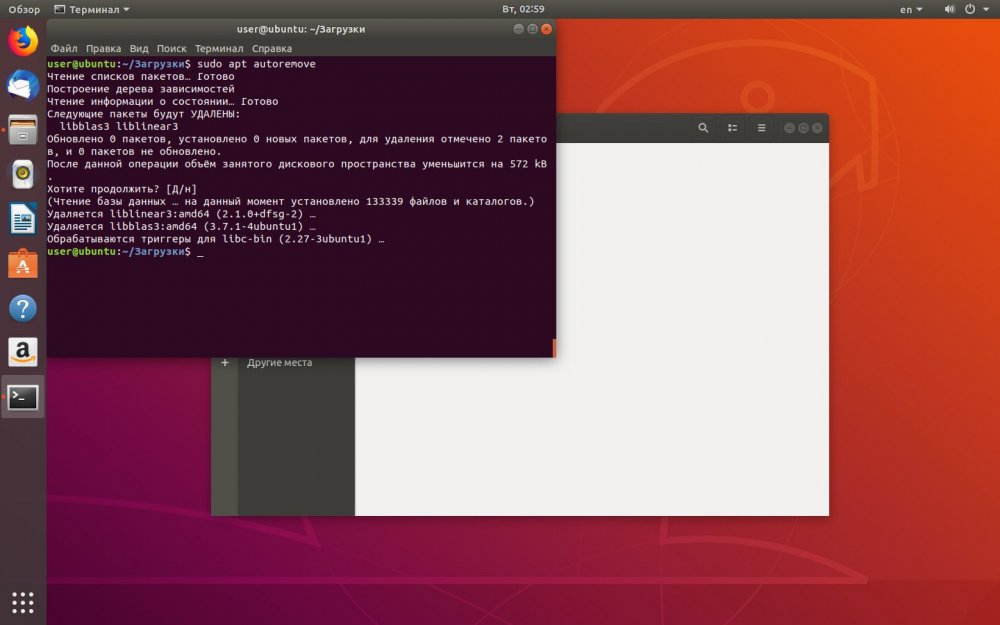
Debian, Ubuntu og andre basert på Debian:
sudo apt-get remove <package_name>Denne kommandoen fjerner pakken, men lar konfigurasjonsfilene ligge igjen.
For å fjerne en pakke og alle dens konfigurasjonsfiler, bruk:
sudo apt-get purge <package_name>Red Hat, CentOS
Red Hat, CentOS og andre basert på Red Hat:
sudo yum remove <package_name>For å fjerne en pakke og alle dens avhengigheter, bruk:
sudo yum remove <package_name> --autoremoveArch Linux:
sudo pacman -R <package_name>Denne kommandoen vil fjerne pakken og alle dens avhengigheter, som ikke er nødvendige for andre pakker.
Hvis du vil fjerne en pakke og alle dens avhengigheter, bruk:
sudo pacman -Rs <package_name>Hvis du vil fjerne en pakke, alle dens avhengigheter og deres ubrukte avhengigheter, bruker du :
sudo pacman -Rns <package_name>Merk at du kan bli bedt om å oppgi administratorpassordet (root) før du kjører noen av disse kommandoene.







































